当您创建新的 Google 文档文件后,您可以立即开始输入文字。 它是一款文字处理软件,默认设置已准备就绪,让您能够即刻开始工作。 您所输入的文字属于内联文本。 除此之外,您还可以向文档中添加其他各种对象,例如文本框等。

Google 文档中的文本框功能
文本框在文档中扮演着与图形和图像相似的角色,它是一个独立的区域,允许您在其中输入文字。 文本框特别适合用于设置文档的样式,例如,当您需要在不干扰正文流畅性的情况下插入一些辅助性的信息时。 下面是如何在 Google 文档中插入文本框的方法。
在 Google 文档中添加文本框
若想在 Google 文档中添加文本框,请依照以下步骤操作:
首先,打开您想要添加文本框的 Google 文档文件。
然后,点击您想要插入文本框的位置。
接下来,依次选择“插入”>“绘图”>“新建”。
在弹出的窗口顶部工具栏中,选择文本框图标。
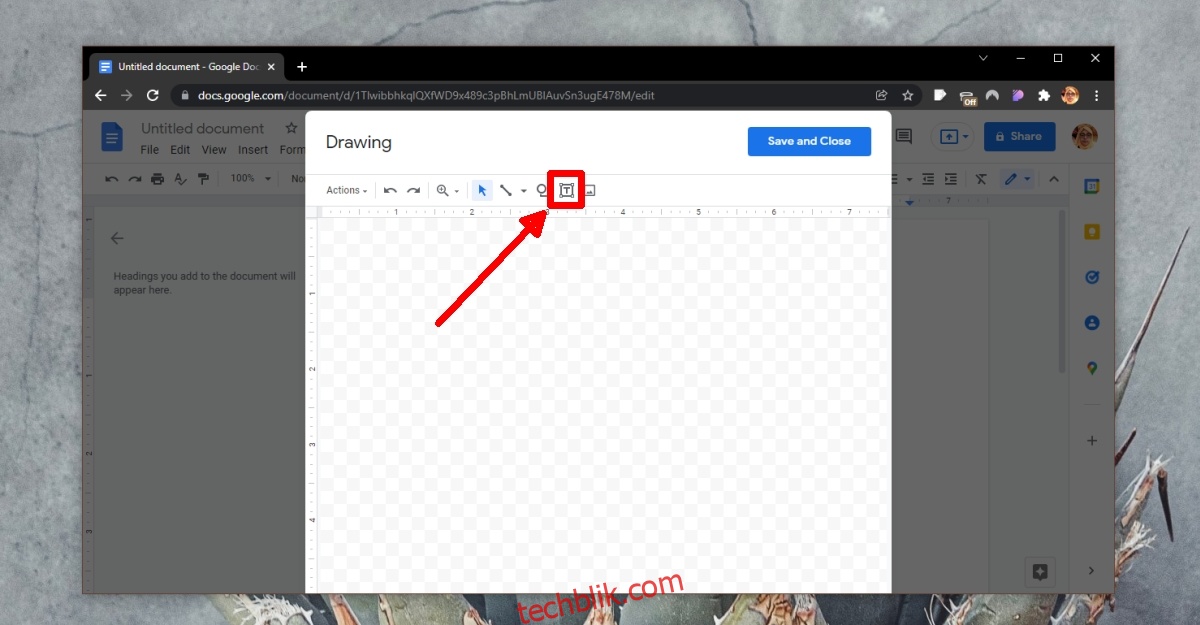
在画布上,点击并拖动鼠标来创建一个文本框。
在文本框内输入您需要的文字。
点击“保存并关闭”按钮。
这样,文本框就被成功插入到文档中了。
您可以随时选择文本框,并对其内的文字进行编辑。
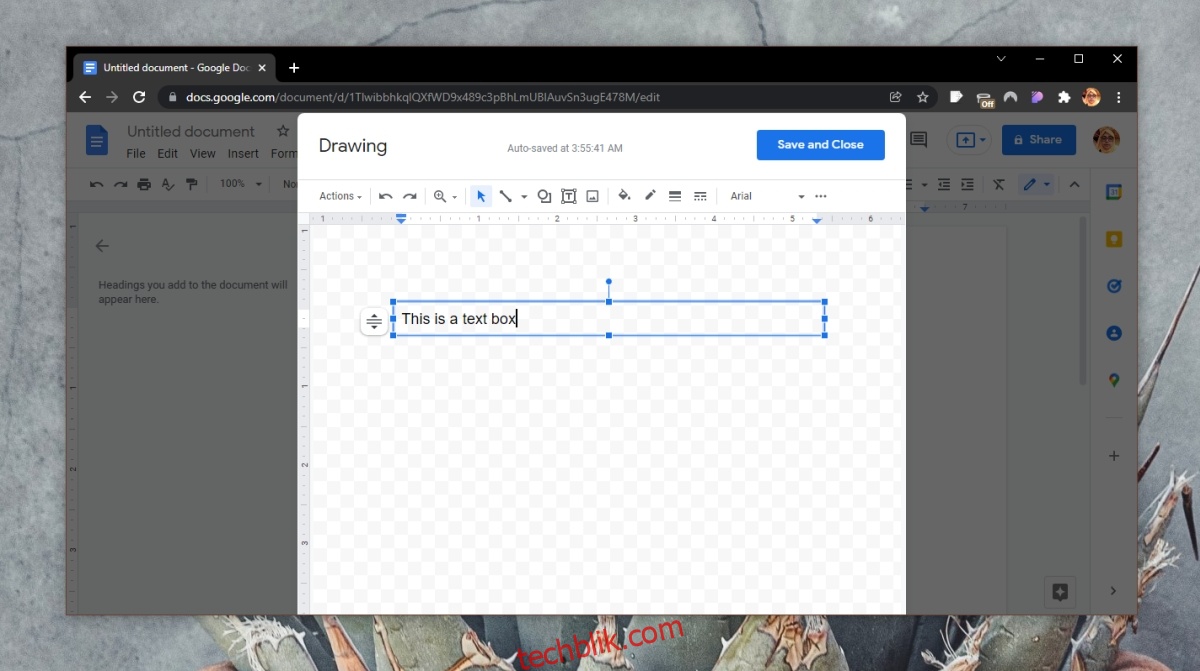
文本框的格式化选项
Google 文档中的文本框允许您自定义样式。
当您选中文本框时,会出现一个工具栏,其中包含调整文本框对齐方式的选项。
点击“更多选项”按钮,您将看到文本框的文字环绕选项。
再次点击“更多选项”按钮,您可以设置文本框的大小。
所有常见的文本编辑工具(如加粗、斜体、颜色、字体大小和字体选择)都适用于文本框中的文字。
当您修改对齐/环绕设置时,会出现额外的格式化选项。
选择文本框并点击编辑/铅笔按钮,您可以将其视为图片进行编辑,包括添加背景颜色等等。
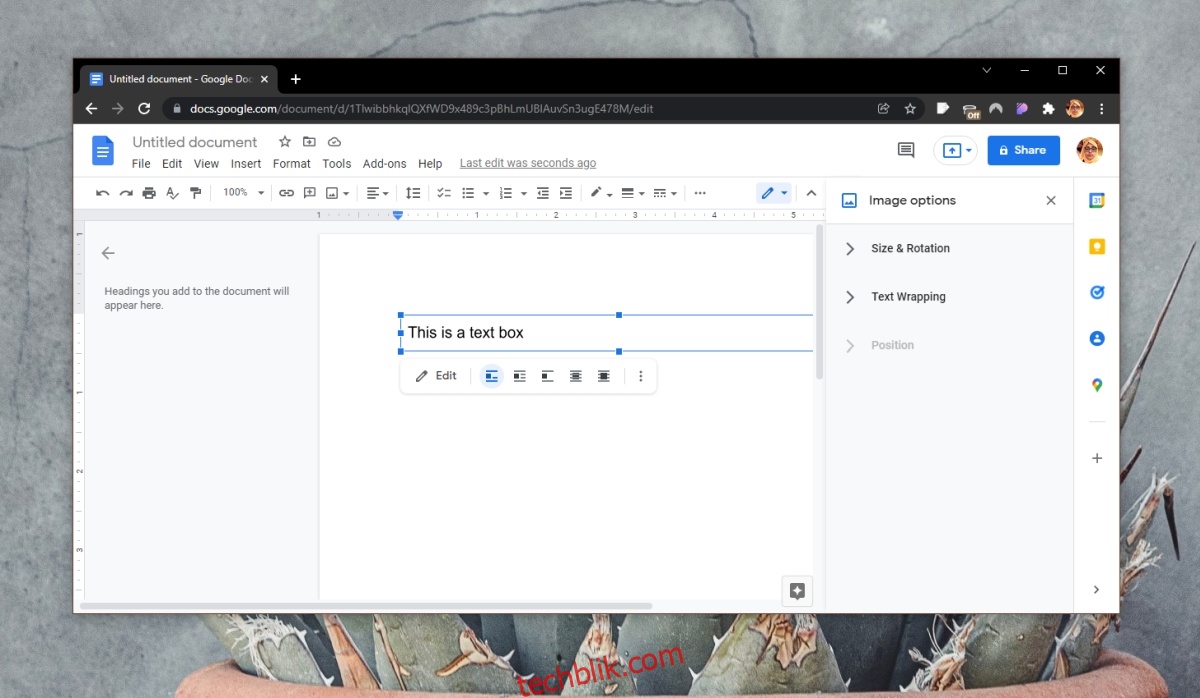
总结
如果您习惯使用 Microsoft Word,可能会觉得 Google 文档中的文本框功能较为基础。 Google 文档中的文本框本质上是一个图像,但它是您可以创建并在应用程序内编辑的图像。 如果您查看文本框的编辑器,也就是绘图框,您会发现其中还可以插入艺术字。 尽管它与 Microsoft Word 中的相应功能有所不同,但其实用性并不像表面看起来那么简单。